Hogyan lehet eltávolítani a gyomorból a Photoshop - len órákat a rajz és design Adobe Photoshop
Ebben a rövid bemutató megmutatom, hogyan kell eltávolítani hasi zsír a Photoshop. Majd nézd meg, hogyan kell eltávolítani hasi zsír a Photoshop, és a derék jobban kifejező.
Még vékony nők gyakran kis nőies pocakját. Itt nem szükséges beszélni a dundi hölgyek, akik álom egy karcsú alak, annak ellenére, hogy nincs lehetőség, hogy foglalkoznak velük bármilyen okból. Azonban a fotó, akkor mindig nézd karcsú és vonzó segítségével csodálatos programot az Adobe Photoshop.
Hogyan lehet eltávolítani a gyomorból a Photoshop tippek
Szeretném azonnal figyelmezteti Önt leggyakoribb hiba kezdő e probléma.
A törekvés egy karcsú derék, néhány lány (és fiatalok) túl hozzászokik a folyamatot, és felejtsd el a legfontosabb - természetesen. Kérjük, ne feledje - minden jó mértékkel, és még fotó feldolgozás. Módosíthatja a képek nagyon finoman, hogy nézd meg őket senki sem jött az ötlet, „Nem hiszem el!”.
A hálózat tele van tanulsággal Photoshop, gyakran szereplő csak a tisztán technikai szempontokat őket, de azt akarom, hogy ne csak megtanulják, hogyan kell dolgozni szoftver eszközöket, hanem fontos, hogy megértsük, hogyan lehet megkülönböztetni a rossz származó jó fotó feldolgozás.
Itt van egy pár nagyon fontos pont:
- Figyeljük meg az arányok a test! Ne legyen túl szűk, összehasonlítva a többi test derék, úgy néz ki, nevetséges.
- Vegye figyelembe a környezet háttérben. Nézd figyelmesen, ha a szervezet nem fáj átalakulások háttér, amelyben azt írták, valamint szomszédos szerkeszthető testrész területen.
Kezdő hibák
Azt példákat mutatnak a leggyakoribb hiba kezdő fotoshoperov. Ezek a fotók nagyon sok társadalmi hálózatok, ahol a nők gyakran megmutassák Photoshop ismeretek a nyilvánosság számára. Úgy néz ki, vicces :) Próbáld megtanulni a hibákat mások, nem szabad a munka ilyen pillanatok!


Első kezelés Photo
Találtam az interneten nő a hagyományos, általában építeni. enyhe pocak, ami álláspontom jobban néz ki, egyszerű manipulációk.
Megnyitjuk a fényképet gombok használatával Ctrl + O -> «Feltöltés».
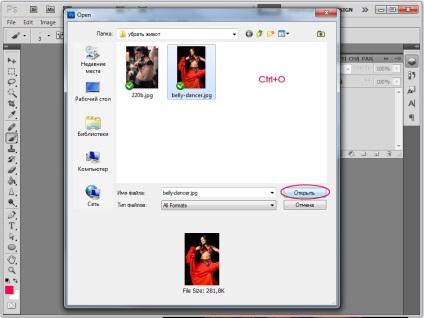
Panel megnyitásához «Rétegek» (Layers) - gomb F7.
Most a Rétegek panelen csak egy réteg a forrás.
Legyen ismétlődő megnyomásával a Ctrl + J, vagy kattintson jobb gombbal a réteget, és válassza ki a «Duplicate Layer ...» (Duplicate Layer).
Most fogunk dolgozni egy másolatot, hogy képes egyrészt, hogy visszatérjen a tetején a szerkesztés, másrészt, hogy hasonlítsa össze az eredményt a forráskódot.
Ebben a konkrét esetben, szeretnék csökkenteni egy kis derék, hogy egy lapos has, és távolítsa el csúnya ráncok a has.
Távolítsa el a ráncokat a gyomor
Hozzávetőleges kép segítségével gyorsbillentyűk «Ctrl +» (késleltetheti a «Ctrl«).
Kiválasztása a bal oldali panelen eszköz «Healing Brush eszköz» (J) (Healing Brush). Vettem egy standard kerek kefe puha végű kis átmérőjű.
Az elv az eszköz a következő: veszünk egy mintát bőr egy része a képre, és töltse ki őket a másik rész összekeverjük a pixelek az alsó réteg.
A mi feladatunk az, hogy távolítsa el a finom ráncok a hasán. Ehhez tartsa lenyomva az Alt és kattintson a bőrfelületre mellett a fold, hasonló hangon. Most egyszerűen kattintson a gyűrődések, töltés neki mintát venni, és így kikerül az a bőr felszínén. Fontos, hogy a különböző mintákat különböző világítási bőrfelületek.
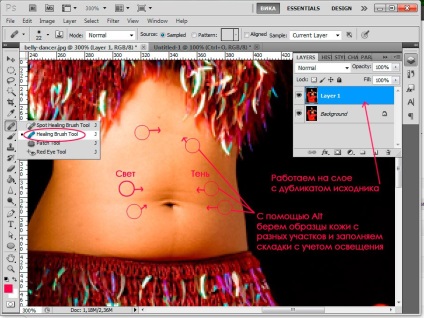
Ez történt velem ebben a szakaszban,

Azt, hogy a lapos has
Most megpróbáljuk csökkenteni a hangerőt a gyomor egy olyan helyen, ahol egy kissé túlnyúlik a gumiszalag a szoknya. Ehhez meg kell értenie, hogy a kötet bármely objektum épült rovására fény és árnyék. ha nem teszünk egy kis munka az árnyék, a has vizuálisan válik lapos.
Így csak abban az esetben ismétlődő réteg - ctrl + J. Munka ugyanazzal a szerszámmal «Healing Brush eszköz» (J). csak növeli az átmérője a kefét. Mintát venni bőrt megvilágított területeken, hogy ellensúlyozza a kötet a gyomor, csökkenése miatt a saját árnyéka.
Ahhoz, hogy a világos és sötét pixelek határán a bőr és a ruházat nem keveredtek, csináltam egy válogatást a «Sokszög lasszó eszköz (L)» eszközt, és dolgozott már a kiválasztás.
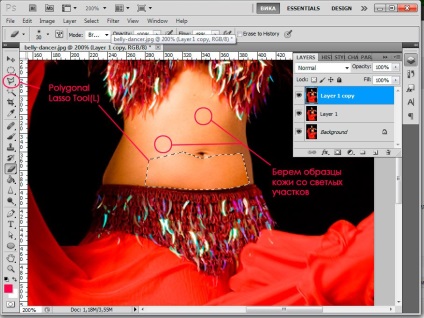
Vegye ki tudja használni a gyorsbillentyűk Ctrl + D
Most törölje a felesleges ha szükséges, radír «Radír eszköz (E)» puha élek elsimítására éles átmenetek a határon.
Itt van, mi történt ebben a szakaszban:


Ráncok és extra térfogat a gyomor már eltávolították, azt is meg kell finomítani derekát.
távolítsa el az oldalról
Keverjük össze a második és harmadik rétegben. Állandó a harmadik réteg, akkor nyomjuk meg a Ctrl + E (beleolvadnak az alsó réteg).
Így a két példányban az utolsó réteg - Ctrl + J.
Mi megy a «Filter» menü - «Liqvify» (Ctrl + Shift + X).
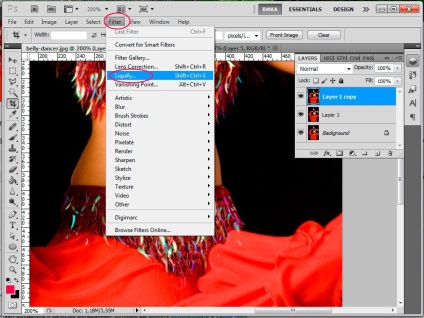
Tegye meg a következő beállításokat:
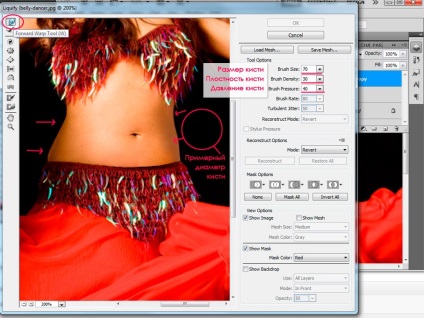
Sőt, lehet kísérletezni az ecset beállításait. Ebben a szakaszban fontos megérteni, hogy a sűrűség és a nyomás az ecset, elindultunk a maximális (100%), de valamivel enyhíteni a hatása, annak érdekében, hogy nem tesz semmilyen hirtelen mozgások durva és kemény törzsek.
Most simán mozog a kefét a külső határok a test közepén, csökkenő hangulat derekát. Kérjük, ne menjen túl messzire, a beavatkozásnak alkalmasnak kell lennie a feltűnő, mint lehetséges.
Amint sétáltunk szűrőjén keresztül a képet, akkor lett egy kicsit homályos néhány helyen. Ahhoz, hogy megszabaduljon zamylenny hatás, menj a «Filter» - «Artictic» - «Festék Daubs».
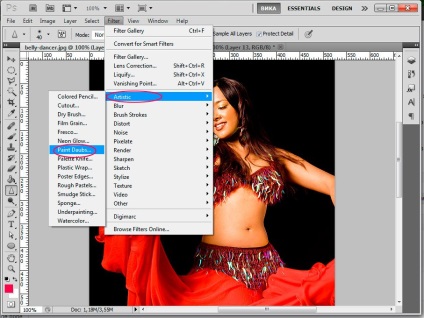
Hogy ezeket a beállításokat: Ecsetméret 1, élesség 1.


Ebben a tutorial azt fogja mondani, hogyan kell eltávolítani hasi zsír a Photoshop. Mint látható, a Photoshop, hogy távolítsa el hasi zsír nem nehéz, csak akkor kell, hogy legyen türelemmel.
Remélem megtalálta magamnak valami hasznos ebben a leckében.